Hur man importerar och använder klistermärken på Discord
Miscellanea / / August 22, 2022
Discord är ganska mångsidigt för att låta dig uttrycka dig själv med text och röst. Många delar vanligtvis texter, röstanteckningar, GIF: er och emojis. Klistermärken är en rolig uttrycksform som du kan använda med dina vänner på en Discord-server. Dessa klistermärken är en korsning mellan emojis och GIFs på grund av deras animerade karaktär.

Men till skillnad från de fria att använda och lättillgängliga klistermärkena på meddelandeplattformar som WhatsApp, är Discord-klistermärken svårare. För det första kan endast serverägare eller medlemmar med specifika rollbehörigheter ladda upp anpassade klistermärken till en server. Antalet uppladdningsbara anpassade klistermärken beror på serverns boostnivå. Användning av anpassade klistermärken på olika servrar är också begränsad för Discord-användare utan Nitro. Med det i åtanke, så här kan du importera och använda Discord-klistermärken:
Hur man importerar klistermärken på en Discord-server
Som tidigare nämnts kräver import av klistermärken till en Discord-server serverägande. Om du inte är serverägare kan du också begära rollbehörighet att "Hantera emojis och klistermärken".
I skrivande stund är dekalhantering endast möjlig från Discord-skrivbordsappen och webben. När du har fått tillståndet, följ stegen nedan för att importera klistermärken till din Discord-server.
Steg 1: Klicka på Start-menyn på din dator och sök efter Disharmoni.

Steg 2: Klicka på Öppna för att starta Discord-appen från resultaten.

Steg 3: Till vänster om Discord-appen klickar du på din server för att öppna den.

Steg 4: Högst upp i Discord-appen klickar du på rullgardinsmenyn bredvid serverns namn.

Steg 5: Klicka på Serverinställningar från alternativen.

Steg 6: På sidan Inställningar klickar du på Klistermärken.
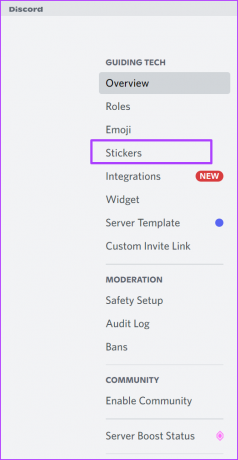
Steg 7: Klicka på Ladda upp klistermärke.

Servrar utan nivå har bara fem gratis klistermärkesplatser. För att ladda upp fler klistermärken måste du betala för att öka servernivån.
Steg 8: Klicka på Bläddra under Arkiv-fältet.
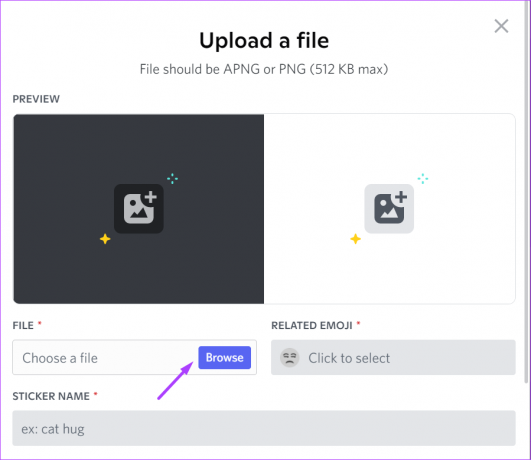
Steg 9: Välj dekalfilen från din PC och klicka på Öppna. Discord accepterar klistermärken i PNG- eller APNG-filformat.
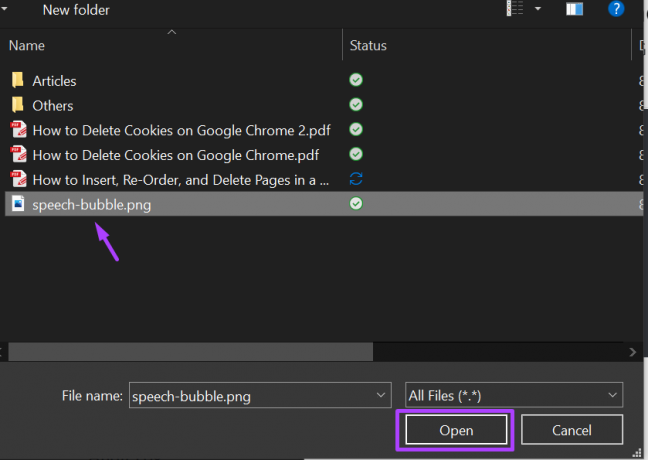
Steg 10: Klicka på emojin under Relaterade Emoji-fältet.

Steg 11: Välj den emoji du vill att du ska vara ansluten till.

Steg 12: Ange ett namn för ditt klistermärke under fältet Dekalnamn.
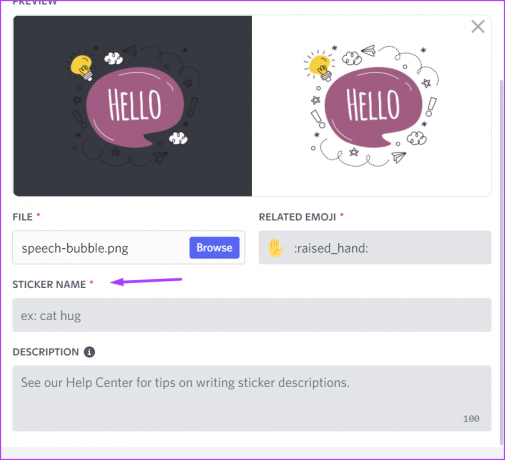
Steg 13: Ge en beskrivning för ditt klistermärke för att hjälpa till med tillgängligheten.
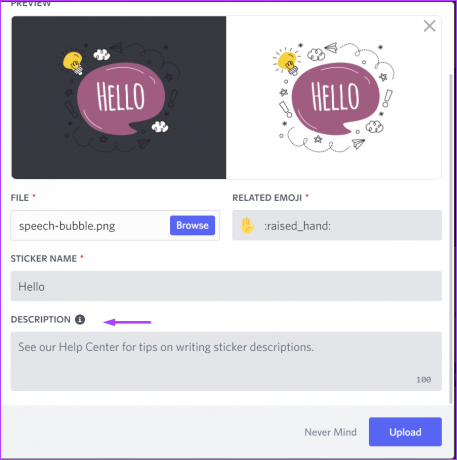
Steg 14: Klicka på Ladda upp för att spara ditt nya klistermärke på din server.

Hur man använder klistermärken på en Discord-kanal
För Discord-användare kan du komma åt klistermärkena på din server från textkanalerna. Om du vill använda klistermärket från en server på en annan server, se till att du har Nitro. Så här kan du använda klistermärken:
Steg 1: Klicka på Start-menyn på din dator och sök efter Disharmoni.

Steg 2: Klicka på Öppna för att starta Discord-appen från resultaten.

Steg 3: Till vänster om Discord-appen klickar du på din server för att öppna den.

Steg 4: Välj rullgardinsmenyn bredvid Textkanaler och välj den kanal som du vill skicka klistermärket till.

Steg 5: På textkanalen klickar du på klistermärkeikonen längst ner på sidan.

Steg 6: Välj din server till vänster i rutan för att se alla dina serverklistermärken.

Steg 7: Klicka på önskad klistermärke för att skicka den till kanalen.

Hur man animerar klistermärken på en Discord-server
Det finns två dekalformat tillåtna på Discord; APNG och PNG. APNG representerar animerade klistermärken, medan PNG representerar klistermärken utan animationer. Om dina klistermärken är APNG, men du märker att de inte animeras när du använder dem, så här kan du göra:
Steg 1: Klicka på Start-menyn på din dator och sök efter Disharmoni.

Steg 2: Klicka på Öppna för att starta Discord-appen från resultaten.

Steg 3: Klicka på Användarinställningar (kugghjulsikonen) i det nedre högra hörnet.

Steg 4: Rulla ned till avsnittet Appinställningar och klicka på Tillgänglighet.
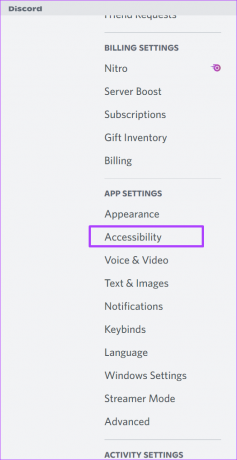
Steg 5: Rulla nedåt i Tillgänglighetsinställningarna till Stickers.
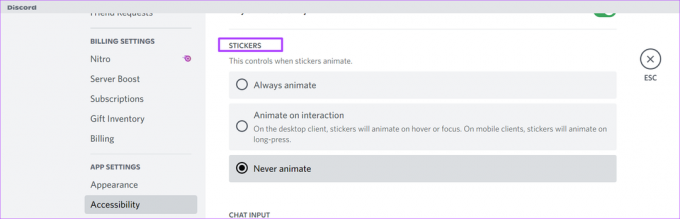
Steg 6: För att säkerställa att dina APNG-filklistermärken animeras när du använder dem, välj mellan Animera alltid eller Animera vid interaktion.
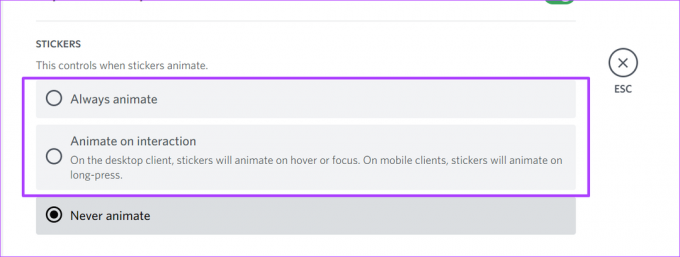
Steg 7: Klicka på Esc-knappen på sidan för att återgå till textkanalen med dina klistermärken. Du kan kontrollera om dina APNG-klistermärken är animerade.

Åtgärda en misslyckad Discord-uppdatering
Om du inte har möjlighet att ladda upp eller använda klistermärken på din Discord-server och kanal kan det bero på att din app inte är uppdaterad. Det kan också bero på att din Discord kunde inte uppdateras. Du kan testa att installera om Discord eller rensa cacheminnet för att åtgärda problemet.
Senast uppdaterad 22 augusti 2022
Ovanstående artikel kan innehålla affiliate-länkar som hjälper till att stödja Guiding Tech. Det påverkar dock inte vår redaktionella integritet. Innehållet förblir opartiskt och autentiskt.



